有些用户不知道怎么查看自己电脑的型号以及一些相应的配置,其实有很多种方法,针对这一问题,以Win7系统举例,本篇整理了几种Win7系统查看电脑配置的方法,分享给大家,操作简单易上手,感兴趣的用户继续看下去吧。
Win7系统查看电脑配置的方法:
方法一:win7系统命令提示符
1、点击“开始”→在开始界面中的搜索框中输入“cmd”→并按下回车键。如图所示:
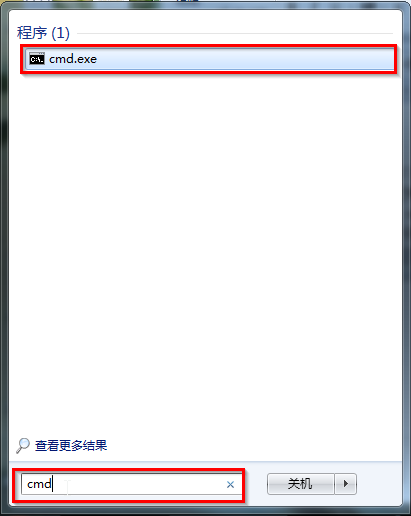
2、在出现的cmd命令提示符界面中输入systeminfo→并按下回车。如图所示:
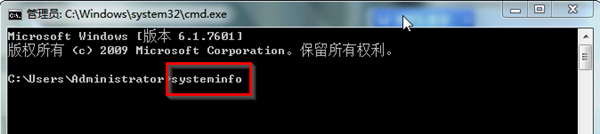
3、接着你所需要的电脑配置信息就出现在界面里了。如图所示:
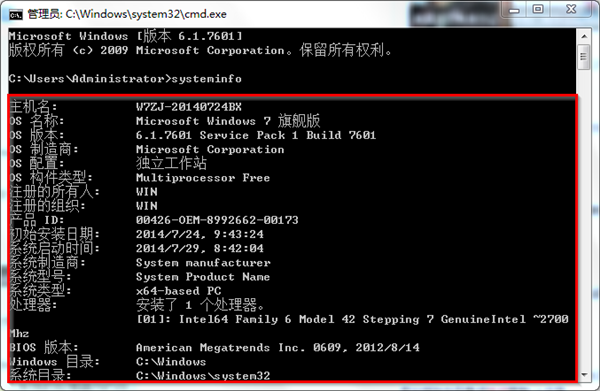
方法二:win7系统DirectX诊断工具
1、同时按下键盘上的windows键和字母键R→在出现的运行窗口中→输入“dxdiag”→点击“确定”。如图所示:

2、接着会出现DirectX诊断工具窗口→选择“否”即可。如图所示:
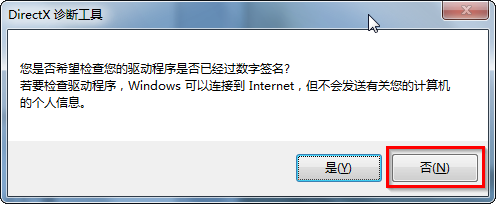
3、在DirectX诊断工具的“系统”和“显示”栏目可以看到我们所要的电脑配置情况,如图所示:
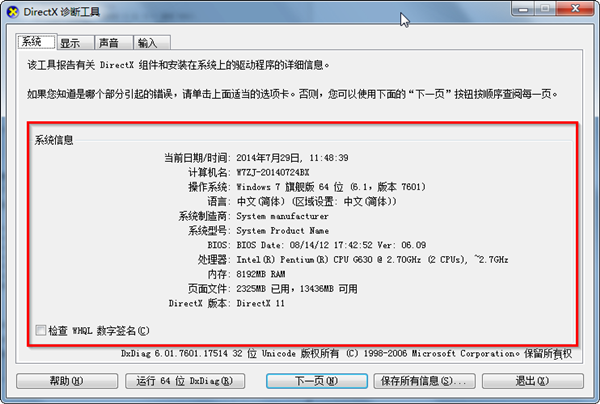
方法三:win7系统多界面组合查看电脑配置
1、选中桌面上的“计算机”→鼠标右键→属性,查看电脑的CPU和内存,如图所示:
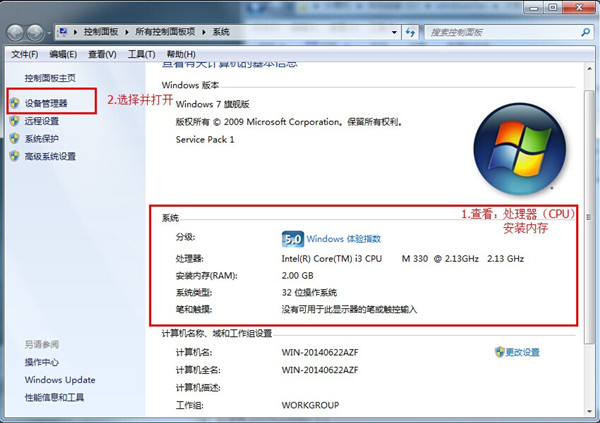
2、查看完毕后,选择左边的“设备管理器”,如上图所示。
3、选择设备管理器界面中的“处理器”和“显示适配器”可以看到更详细的CPU信息和显卡信息,如图所示:

4、选中计算机→鼠标右键→在右键菜单栏选择“管理”→在打开的计算机管理界面左侧树型图中选择“磁盘管理”,在界面右边出现的各个磁盘进行点选,就可以查看各个磁盘容量大小及分配情况,如图所示:
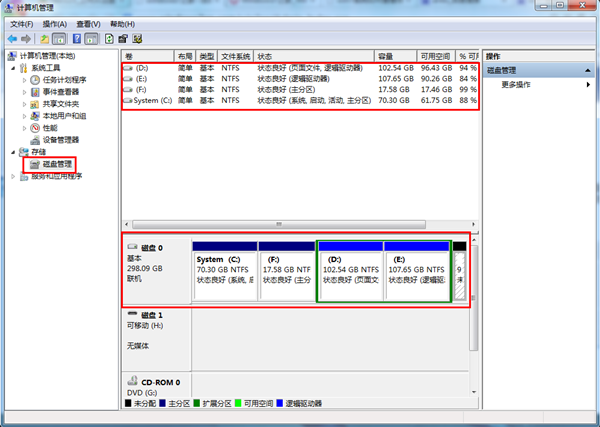
以上就是Win7系统查看电脑配置的方法啦,希望对你有帮助。
W7系统怎么查看电脑配置
win7系统可以在电脑的设备管理器中查看电脑配置。
1、同时按住键盘上的“win”键+“R”键打开运行窗口,在运行窗口中输入“control”并按回车键打开控制面板:
2、进入控制面板后,点击控制面板里面的“系统”按钮:
3、在系统窗口中点击窗口左侧的“设置管理器”按钮打开设置管理器:
4、在设置管理器中可以查看电脑处理器、内存条、显卡等配置信息:
Win7系统怎么查看电脑硬件配置
一、系统属性查看电脑配置
在win10 系统的开始菜单上右击,点击“控制面板”选项,再点击“系统安全”中的“系统” ,然后就有电脑的整体配置情况了。如下图。
二、设备管理器查看电脑配置
在“系统”的左边栏中找到“设备管理器”并点击进入,可以看到CPU、显卡、声卡、网卡等配置信息。如图,下面是我的电脑CPU信息(我的是Core i3 2310M,双核,四线程,所以显示是“4”个cpu)。
显示适配器是显卡信息,音频输入输出是麦克风和声卡信息。
三、DirectX诊断信息查看电脑型号和配置
在“运行”中输入“dxdiag”,回车。
在打开的directX系统诊断信息中,就会看到电脑的配置信息。
在“显示”菜单项,可以看到显卡的信息。
四、借助第三方软件查看电脑型号和配置信息
这里可以推荐的是鲁大师、cpu-z等等。具体方法很简单。
win7电脑配置怎么看
编辑回答:对于刚刚使用win7系统的用户,我是不为余力的'给出帮助,下面就送上如何查看win7电脑配置的方法。
方法一:打开设备管理器查看win7电脑配置
另外就是通过windows系统查看更加详细的配置信息,操作如下
打开【计算机】窗口——选择【系统属性】在系统属性窗口中单击【设备管理器】
在设备管理器中我们就可以查看到有关这台电脑所有硬件的信息,如,我要查看我这台电脑的处理器,只要单击处理器,就能看到这台电脑处理器的 品牌、型号、默认主频。
方法二:使用系统命令查看win7电脑配置
通过查看电脑的“系统信息”:
a)开始/所有程序/附件/系统工具/系统信息
b)点击“开始”-->“运行”,在弹出的对话框中键入“cmd”进入系统命令行窗口,在命令行中输入“systeminfo”也可以查看系统信息
